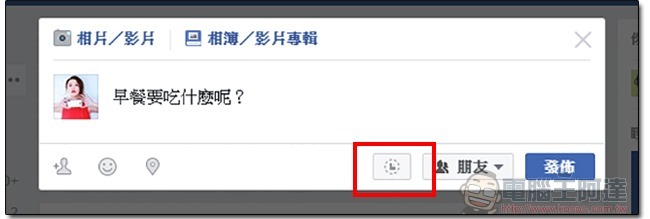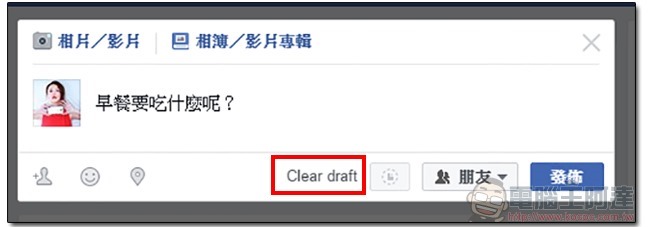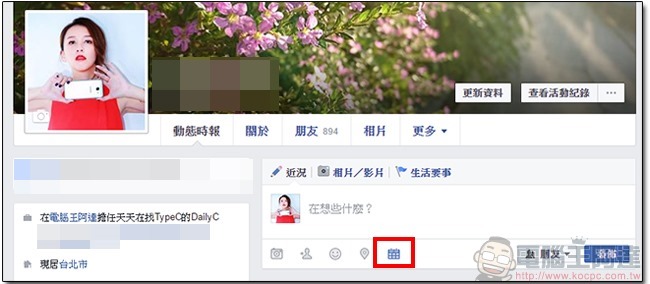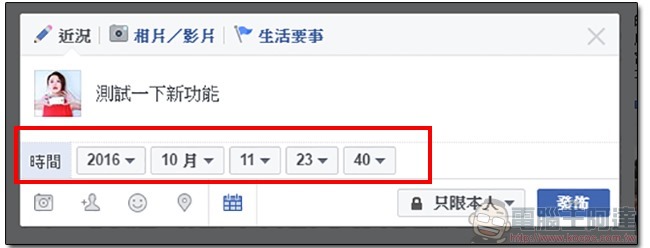Facebook 幾乎已經是每個人都會用的社群平台,但在每次發布近況時總是只有一次機會,否則就只能發表後再進行編輯,在撰寫近況時又完全無法瀏覽別人的動態,而且有時候發表的文章內容希望可以設定在過去的時間,今天 Facebook 電腦版上終於多了一個特別對於撰寫長篇時特別有用的小功能:儲存草稿以及設定貼文的日期時間。
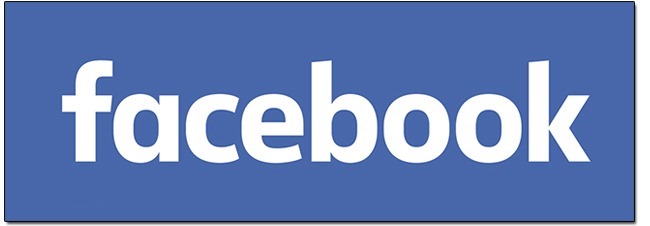
每天,C 編都會在 Facebook 上發表一些心得、感想,但比較長的近況往往是要斟酌思考許久慢慢編寫,Facebook 電腦版推出的新功能:「儲存草稿」與「設定貼文的日期時間」對於我來說特別管用,因為我再也不必因為趕時間先發表再編修,也不必擔心自己偷跑去玩被老闆抓包!
儲存草稿
首先,你可以在編輯框內先輸入你想要發表的近況,當你需要中途離開時,點選這個「儲存草稿」按鈕,系統就會自動幫你把這次的內容暫存下來,而這項功能僅限儲存一個草稿,無法儲存多個。存完後你可以離開這個頁面,儘管出現問你「貼文尚未完成,真的要離開放棄」的對話視窗也可以帥氣的點選「離開此頁」,即使是離開 Facebook 到別的網站也是沒有問題的。
想要繼續編輯你已經儲存的草稿,只要在近況輸入的框中點一下,就會自動顯示出上回你已存入的內容。想要移除草稿嗎?只要點選已經反白的「儲存草稿」按鈕旁的「Clear draft」(清除草稿),就可以將已經存入的內容刪除清空,非常方便。
設定貼文的日期時間
這項功能目前經過 C 編測試,僅能在個人檔案預覽上使用,從首頁裡面並無法看到,從「設定貼文的日期時間」這項中,你可以輕易地把現在要發表的貼文設定為過去式。
在這裡,日期時間設定可精細到分鐘,設定完畢後,即使你繼續編輯近況內容也不會影響到你所設定的發表時間。全部設定完發佈出去,這則動態明明就是最新發表,卻會顯示為過去時間並且在對應的時間裡看到,或是在當日指定的時間發送。這項功能目前僅能設定為「過去的時間」與「當日的排程」顯然有點可惜,既然都可以設定了,應該開放可以設定多日後的預約發送,至少 C 編就不會老是忘記在各大節日要發表些東西慰問阿爸阿母了嘛!
這兩項功能,目前都只有在電腦版上看到,手機上還不見蹤影,但我想依照 Facebook 開發的速度應該在不遠的將來就能在手機上看到,有些朋友可能連電腦版都還沒有,也請稍後片刻,你知道的,Facebook 最喜歡分批開放了。